php小編新一帶你掌握Excel表格中做直覺的統計圖表的詳細教學。 Excel表格作為辦公室軟體中的重要工具,其強大的資料處理功能為統計分析提供了便利。透過學習如何利用Excel快速產生直覺的統計圖表,可以讓你更清楚展現數據背後的規律與趨勢,提升工作效率與表現。讓我們一起深入了解Excel表格統計圖表的製作方法,提升專業能力,並實現資料視覺化分析的目標。
1、先把要統計的數據,以行或列的方式錄入Excel。
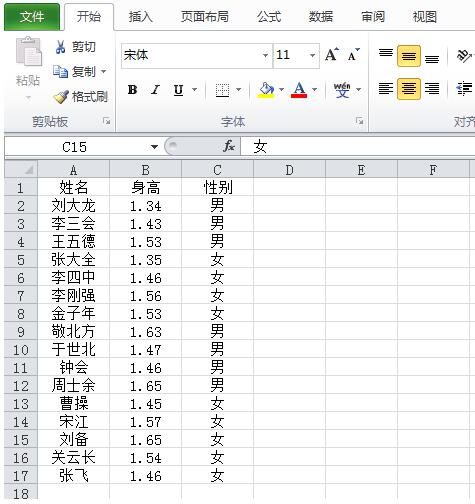
2、選擇所有內容,點選選單欄,插入鍵。選擇資料透視表。
3、預設為新工作表,點選確定。
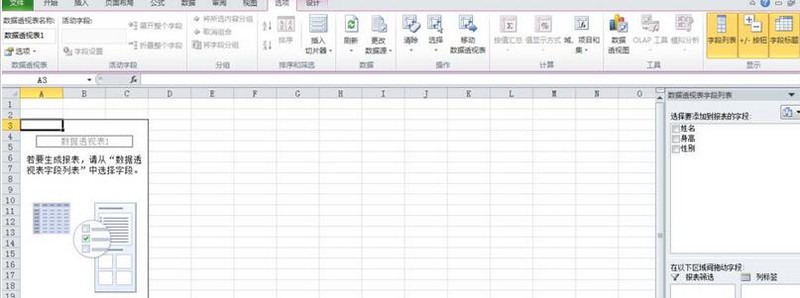
4、選擇新增表格的字段,這裡有三個字段全部選擇。這時,選單列出現各種統計圖形,點選我們想要的圖形。

5、點插入菜列下的折線圖形,自動產生折線圖。
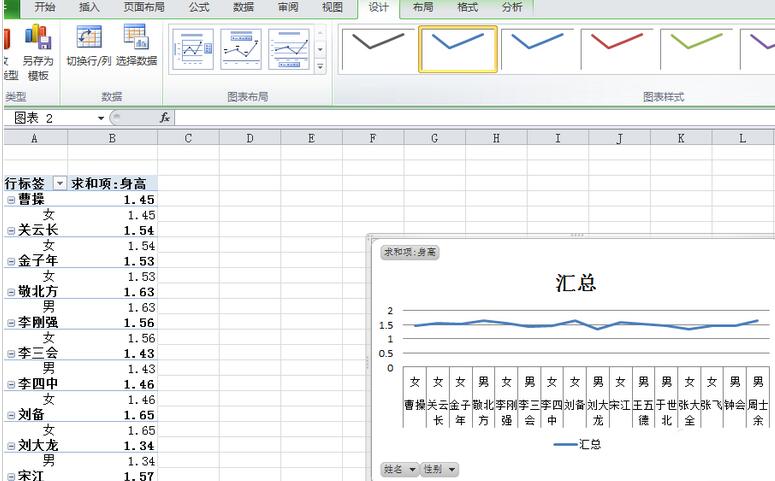
6、根據不同的使用目的,對資料進行篩選。如只保留男生人數就把女生前的選框去除勾選。
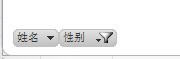 #
#
以上是Excel表格中做直覺的統計圖表的詳細教程的詳細內容。更多資訊請關注PHP中文網其他相關文章!




